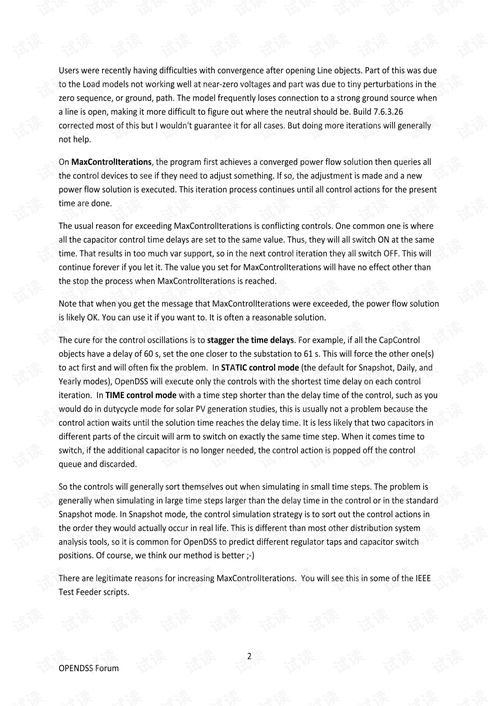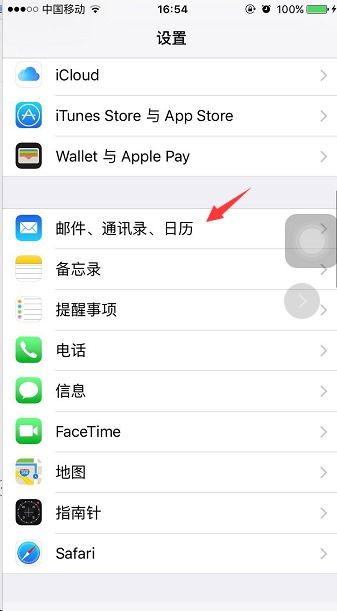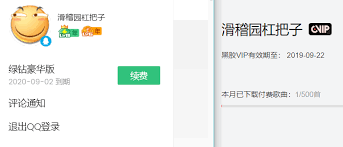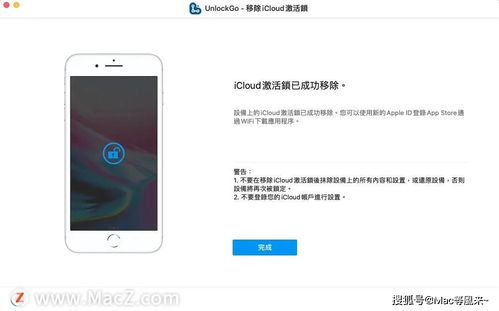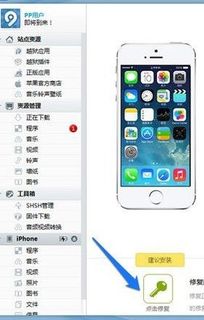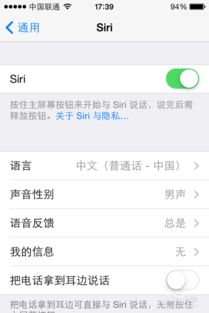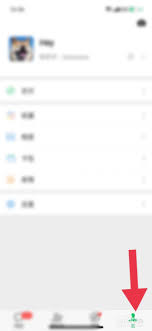在网络世界中,浏览网站时难免会遇到一些具有潜在威胁的网页,尤其是当我们浏览电影、视频类网站时。为了保护用户的网络安全和隐私,360推出了看片保镖功能。那么,如何打开360看片保镖呢?下面,我们就来详细介绍具体的操作步骤。
方法一:通过360安全卫士主界面打开
1. 打开360安全卫士:
首先,在电脑桌面上找到并打开“360安全卫士”应用程序。
2. 进入安全防护中心:
在主界面的右侧,找到并点击“安全防护中心”选项。
3. 查看状态并启用看片安全防护:
进入安全防护中心后,点击查看状态按钮,这时会弹出一个上拉列表,其中就包括“看片安全防护”功能。点击该功能,可以选择开启或关闭。
方法二:通过360安全卫士设置页面打开
1. 打开360安全卫士:
同样,首先需要在电脑桌面上找到并打开“360安全卫士”应用程序。
2. 进入设置页面:
在主界面右上角找到并点击倒三角符号,然后在弹出的方框中选择“设置”选项。或者,也可以直接在桌面右下角右击360安全卫士的图标,在弹出的界面中选择“设置”。
3. 进入安全防护中心:
在设置页面中,点击左侧的“安全防护中心”选项。
4. 启用看片安全防护:
在安全防护中心页面,找到并点击“看片安全防护”选项。然后,在右侧的方框中勾选“看片模式使用360看片保镖浏览器”即可。
5. 保存设置:
完成以上设置后,点击页面右下角的“确定”按钮,保存设置。
方法三:通过360安全卫士极速版打开
1. 打开360安全卫士极速版:
在电脑桌面上找到并打开“360安全卫士极速版”应用程序。
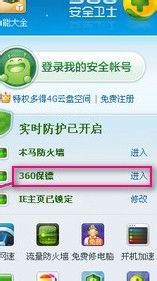
2. 进入菜单设置:
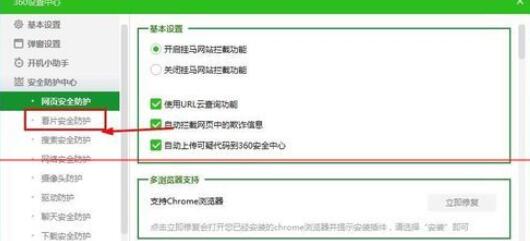
在弹出窗口中,点击“菜单”选项。
3. 进入设置页面:
在下拉栏中,选择并点击“设置”选项。
4. 启用看片安全防护:
在设置页面中,找到并点击“看片安全防护”选项。然后,在弹出窗口中勾选“看片模式使用360看片保镖浏览器”。
结语
通过以上三种方法,我们可以轻松打开360看片保镖功能,为我们的网络安全和隐私保驾护航。需要注意的是,为了保护系统的安全性能,最好随时更新360安全卫士的版本,以体验最新的功能。希望本文对您有所帮助!